【初学者向け】Dockerの環境構築からFly.ioへのデプロイまで
背景
11月からCOUNTERWORKSに入社しました、キタデと申します。
現在、新卒研修の一環としてアプリケーションを作成しています。
自分でDockerを使った仮想環境を構築した経験がなかったので、良い機会だと思い挑戦させていただきました。
Docker環境の構築からFly.ioへのデプロイまでの手順をまとめました。
この記事がどなたかの助けになれば幸いです。
実装
今回はRuby on Rails (以下Rails)のAPIモードのプロジェクトを作成し、Fly.ioにデプロイしていきます。
バージョン情報は以下の通りです。
- Docker Engine :
24.0.6 - docker-compose :
2.23.0 - Ruby :
3.2.2 - Rails :
7.1.2
Docker環境構築
1.必要ファイルの作成
作業ディレクトリを作成し
- Dockerfile
- docker-compose.yml
- Gemfile
- Gemfile.lock
- entrypoint.sh
を作成します。内容は下記になります。
Dockerfile
#ベースイメージの指定
FROM ruby:3.2.2
#環境変数
ENV TZ Asia/Tokyo
ENV LANG ja_JP.UTF-8
ENV LC_ALL C.UTF-8
ENV EDITOR=vim
#dbにpostgreSQLを使用するので対象のパッケージをインストール
RUN apt-get update && apt-get install -y postgresql-client vim
#appディレクトリを作成
RUN mkdir /app
#コマンドを実行するディレクトリを/appに指定
WORKDIR /app
#ローカルのGemfileとGemfile.lockをコンテナ内にコピー
COPY Gemfile /app/Gemfile
COPY Gemfile.lock /app/Gemfile.lock
#bundle installを実行
RUN bundle install
#ローカルの現在のディレクトリをコンテナ内にコピー
COPY . /app
#後述のentrypoint.shを実行するための記述
COPY entrypoint.sh /usr/bin/
RUN chmod +x /usr/bin/entrypoint.sh
ENTRYPOINT ["entrypoint.sh"]
#コンテナがリッスンするPORTを指定
EXPOSE 3000
#コンテナ作成時にサーバーを立てる
CMD ["rails", "server", "-b", "0.0.0.0"]
各記述の詳細はDockerfileリファレンスを参考にしてください。
docker-compose.yml
services:
web:
build: . #現在のディレクトリのDockerfileを指定
command: /bin/sh -c "rm -f tmp/pids/server.pid && bundle exec rails s -p 3000 -b '0.0.0.0'"
volumes:
- .:/app
ports:
- "3000:3000"
depends_on: #先にdbから起動させる
- db
tty: true
stdin_open: true
db:
image: postgres:16
volumes:
- db-store:/var/lib/postgresql/data # データを永続化するための設定
environment:
POSTGRES_USER: postgres
POSTGRES_PASSWORD: password
TZ: 'Asia/Tokyo'
ports:
- "5432:5432"
restart: always
volumes:
db-store:
Gemfile
source 'https://rubygems.org'
gem 'rails','7.1.2'
railsの記述のみで大丈夫です。今回は実装時の最新安定版の7.1.2を指定しました。
Gemfile.lock
Gemfile.lockには何も記述しなくて大丈夫です。
entrypoint.sh
#!/bin/sh
set -e
rm -f /app/tmp/pids/server.pid
exec "$@"
こちらはエントリーポイントの実行スクリプトです。 これはサーバー内にserver.pidというファイルが先に存在していたときに、サーバーが再起動できなくなるRails特有の問題を回避するためのものです。コンテナが起動されるたびに実行されます。
以降、実行するコマンドは作業ディレクトリ直下で実行しています。
2.Railsプロジェクトの作成
Railsプロジェクトを作成します。
$ docker-compose run web bundle exec rails new . --force --database=postgresql --api --skip-bundle --skip-docker
. : 現在のディレクトリにプロジェクト作成
--force : ファイルを上書きして作成
--database=postgresql : DBをpostgreSQLに指定
--api : APIモードで作成
--skip-bundle : bundle installを実行しない
--skip-docker : Docker関連のファイルを作成しない
3.環境変数の設定
gem "dotenv-rails"を追加します。
source "https://rubygems.org"
ruby "3.2.2"
gem "rails", "~> 7.1.2"
gem "pg", "~> 1.1"
gem "puma", ">= 5.0"
gem "tzinfo-data", platforms: %i[ windows jruby ]
gem "bootsnap", require: false
+ gem "dotenv-rails"
group :development, :test do
gem "debug", platforms: %i[ mri windows ]
end
.envファイルを作成し、環境変数を追加します。
DB_USERNAME = "postgres"
DB_PASSWORD = "password"
DB_HOST = "db"
DB_PORT = "5432"
4.DBの作成
3で設定した環境変数を用いて以下のようにdatabase.ymlを設定します。
default: &default
adapter: postgresql
encoding: unicode
# For details on connection pooling, see Rails configuration guide
# https://guides.rubyonrails.org/configuring.html#database-pooling
pool: <%= ENV.fetch("RAILS_MAX_THREADS") { 5 } %>
+ username: <%= ENV.fetch('DB_USERNAME') %>
+ password: <%= ENV.fetch('DB_PASSWORD') %>
+ host: <%= ENV.fetch('DB_HOST') %>
+ port: <%= ENV.fetch('DB_PORT') %>
コンテナを立ち上げます。
$ docker-compose up --build -d
--build : サービス起動前にイメージをビルド
-d : デタッチモード。サービスをバックグラウンドで実行
次にDBを作成します。
$ docker-compose exec web rails db:create
5.ブラウザで確認(http://localhost:3000/)
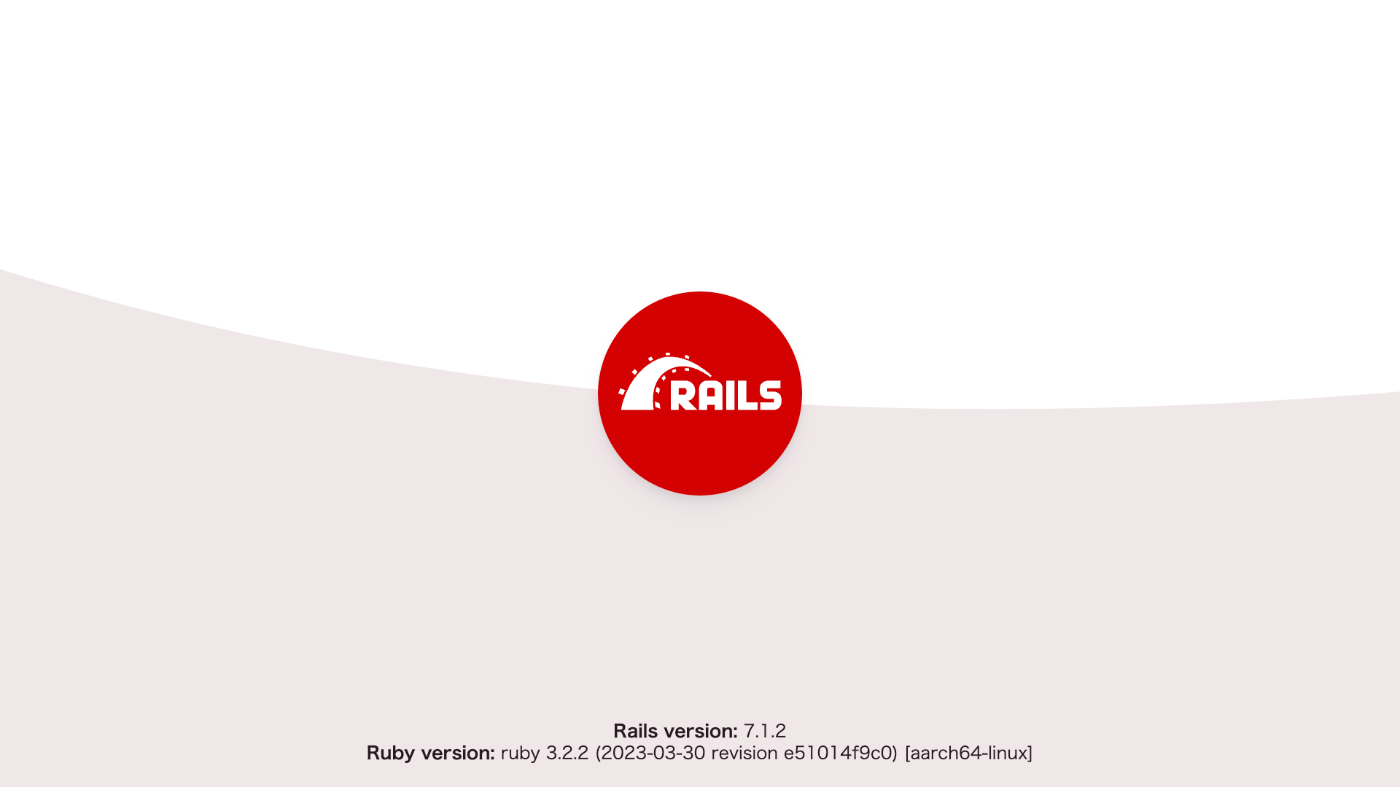
無事Railsの立ち上げ画面が表示されました。
Dockerを使用してローカルでの環境構築ができました。
Fly.ioへのデプロイ
上記で作成したアプリケーションをFly.ioにデプロイしていきます。
1.CLIのインストール
Homebrew経由でflyのCLIをインストールします。
$ brew install flyctl
ログインします。(登録がまだの方は先にそちらを行ってください)
$ fly auth login
上記コマンドを打つとブラウザが開きます。
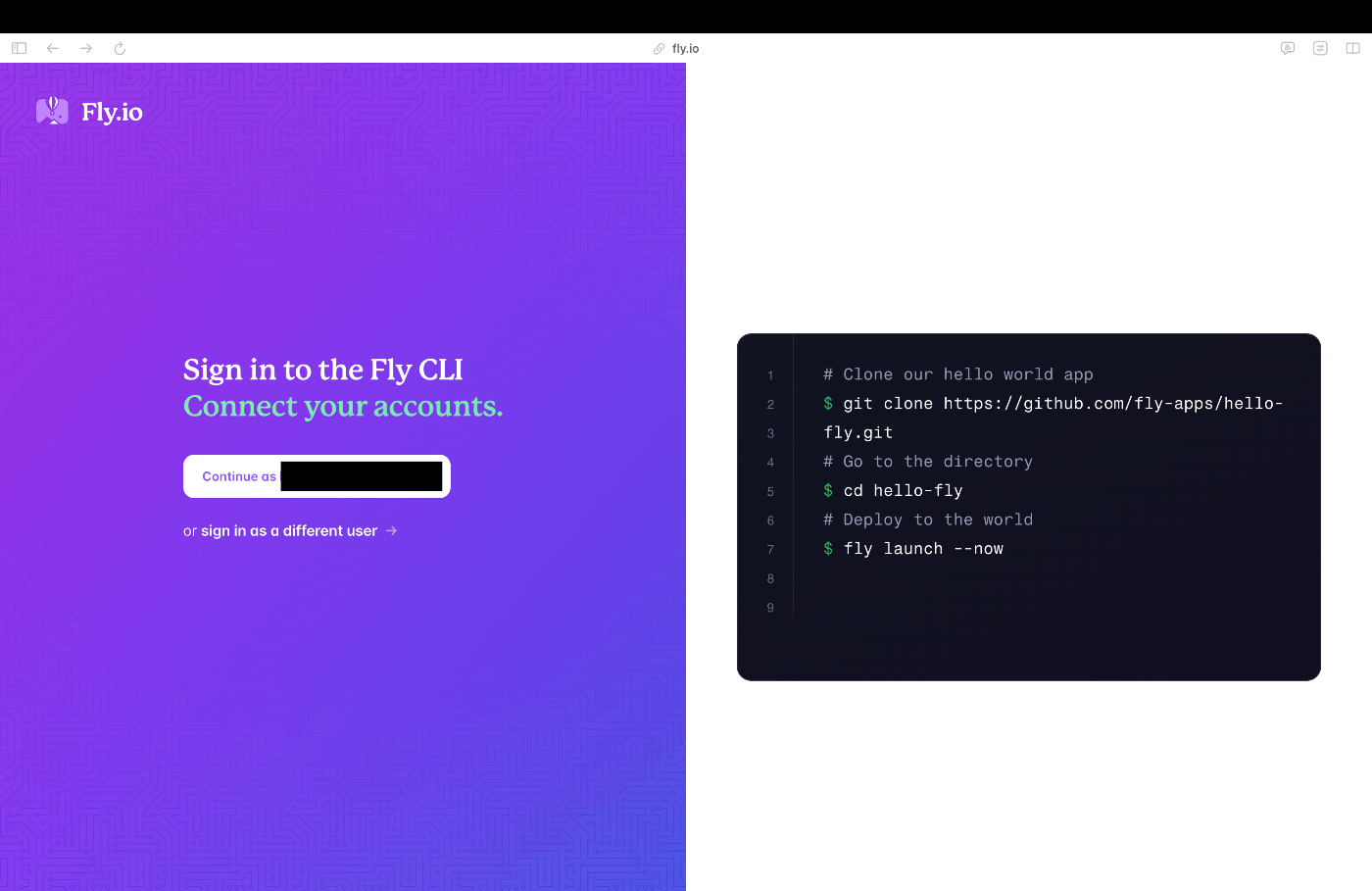
登録しているメールアドレスであることを確認して認証してください。
認証するとfly launch等のコマンドが使用可能になります。
2.デプロイ準備 : fly launch
launchコマンドでfly.tomlなどのデプロイに必要なファイルが生成されます。
$ fly launch --dockerfile .
上記コマンドを入力すると、ブラウザが立ち上がり、以下のような設定画面に飛びます。
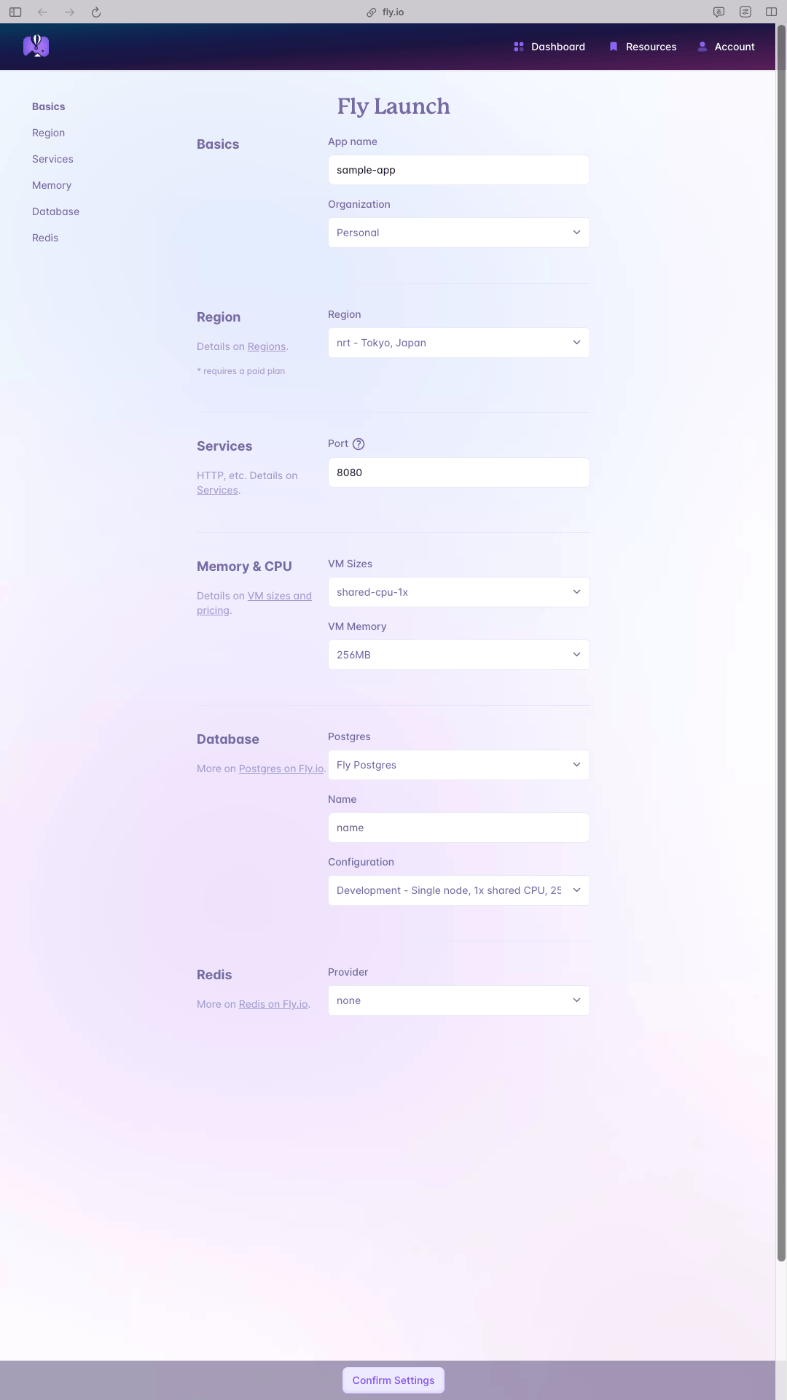
この画面で各種設定を行います。
-
Basics: アプリケーションの名前を設定します。Organizationを指定することもできるみたいです。 -
Region: VMのリージョンを指定します。近いのでTokyoにしました。 -
Services: Port番号を指定できます。3000番に指定。 -
Memory & CPU: VMのサイズ、メモリの大きさ等を指定します。詳しくはこちらを参照して下さい -
Database: DBを指定します。今回はPostgresを使用します。DBのマシン名や容量等もここで指定します。 -
Redis: Redisを使用するかどうかを指定します。
3.デプロイ : fly deploy
下記コマンドでデプロイします。
$ fly deploy
ヘルスチェックが通ったらデプロイされます。
Blocked hostsエラーについて
development環境でデプロイしている場合、BlockedHostsというエラーが出ることがあります

こちらはDNSリバインディング攻撃を防止する ActionDispatch::HostAuthorizationに由来するエラーのようで、Rails6系から導入されています。
development.rbにconfig.hosts << "[host名]"の記述を追加することで回避できるようです。
Rails.application.configure do
+ config.hosts << "sample-app-1.fly.dev"
end
productionやtest環境ではHostヘッダのチェックは行われないようです。
4.環境変数の設定
Fly.ioのダッシュボードから設定することもできますが、今回はCLIで設定します。
$ fly secrets set DB_USERNAME=postgres
$ fly secrets set DB_PASSWORD=password
$ fly secrets set DB_HOST=db
$ fly secrets set DB_PORT=5432
5.ブラウザで確認
無事デプロイされているのを確認できました。
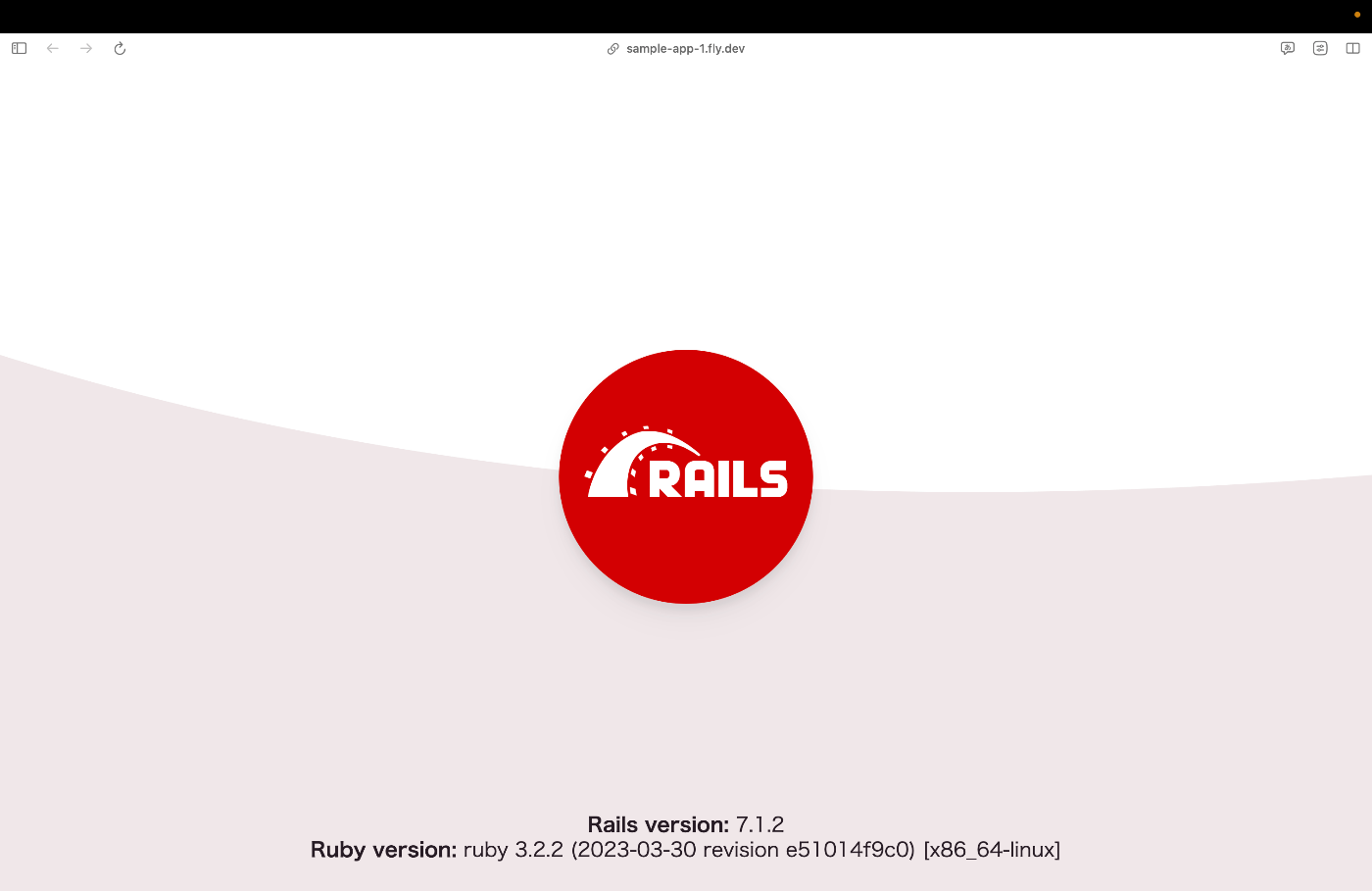
参考記事
We are hiring!!
COUNTERWORKS では一緒に働く仲間を絶賛募集中です。
今後の更なる成長のためには圧倒的に仲間が不足しています。皆さまのご応募お待ちしております!
ポップアップストアや催事イベント向けの商業スペースを簡単に予約できる「SHOPCOUNTER」と商業施設向けリーシングDXシステム「SHOPCOUNTER Enterprise」を運営しています。エンジニア採用強化中ですので、興味ある方はお気軽にご連絡ください! counterworks.co.jp/
Discussion
この記事を頼りに進めていき、無事にデプロイすることができました!
renderやheroku等、試してみましたが、私の開発環境が悪いのか、デプロイに苦戦し、挫折しかけていました。どうしてもお礼が言いたくコメント差し上げた次第です。
本当にありがとうございました!